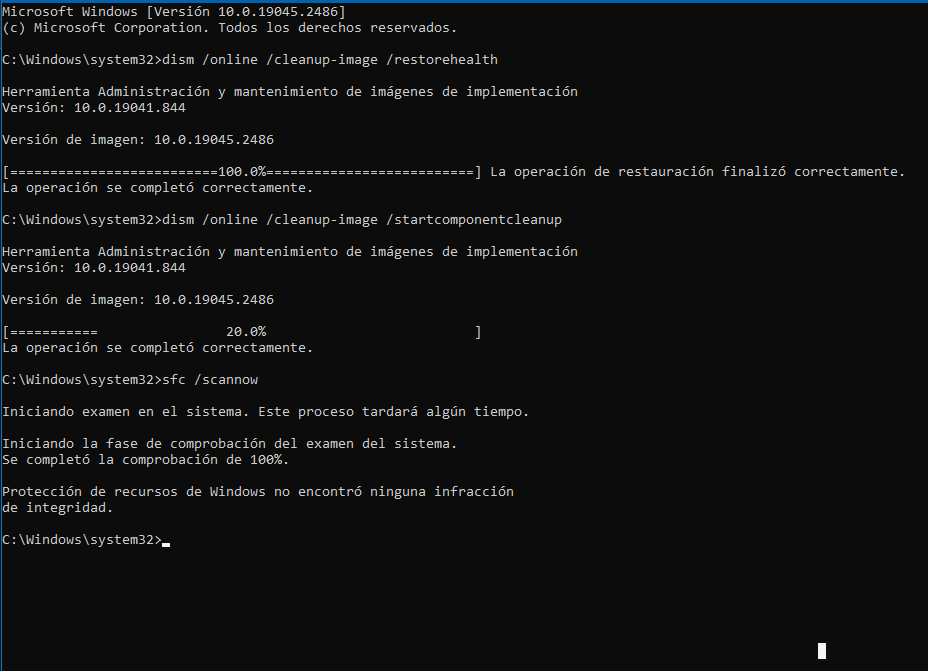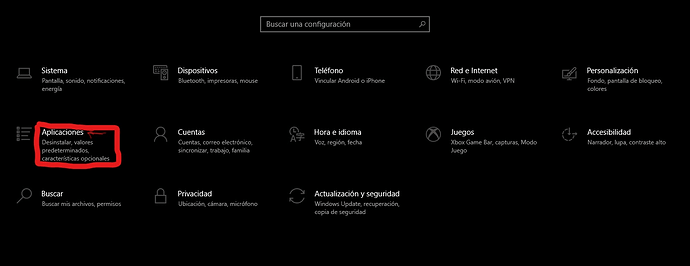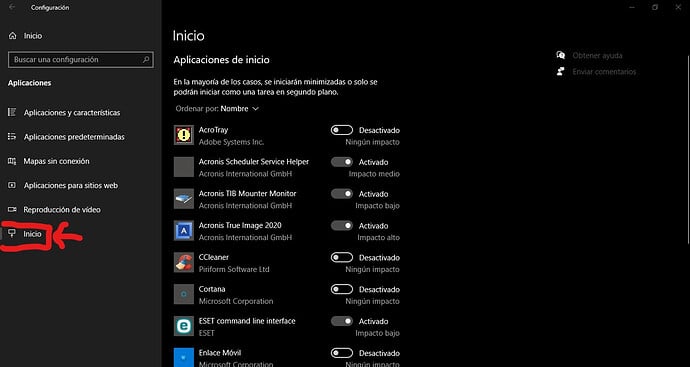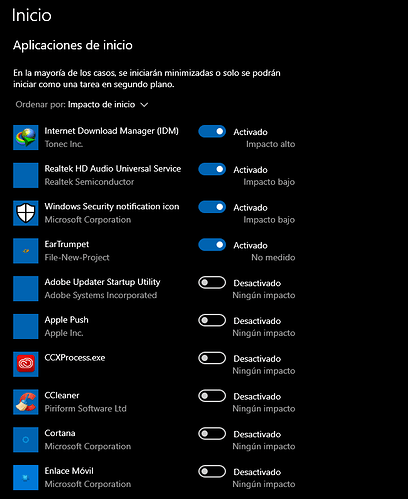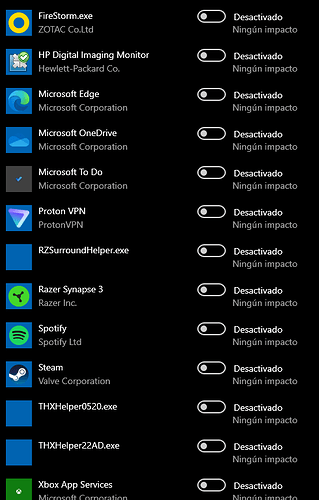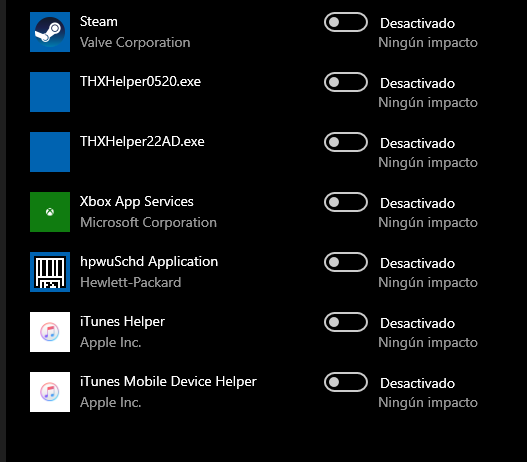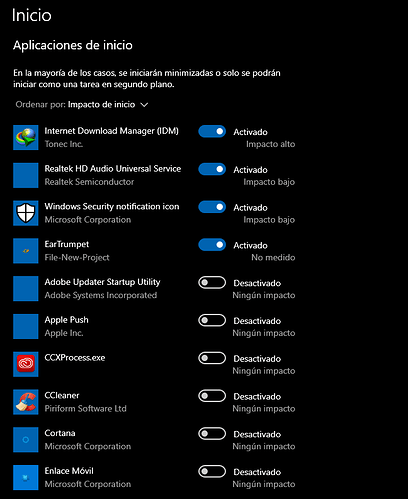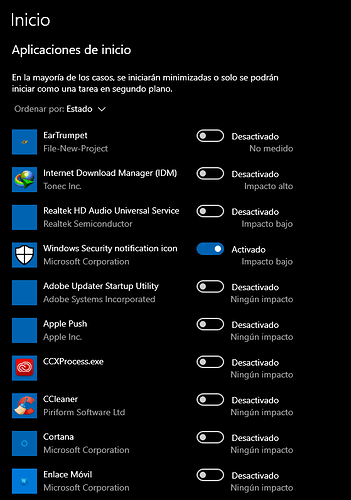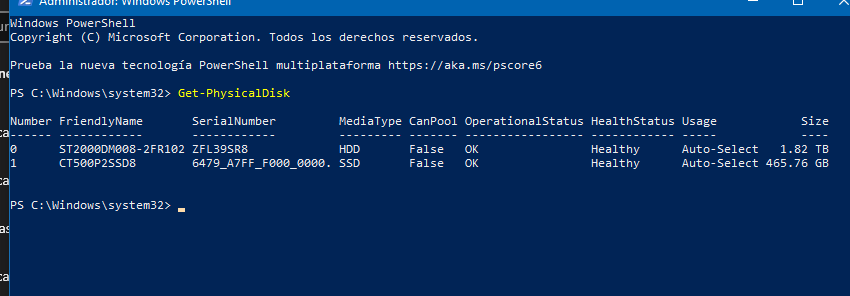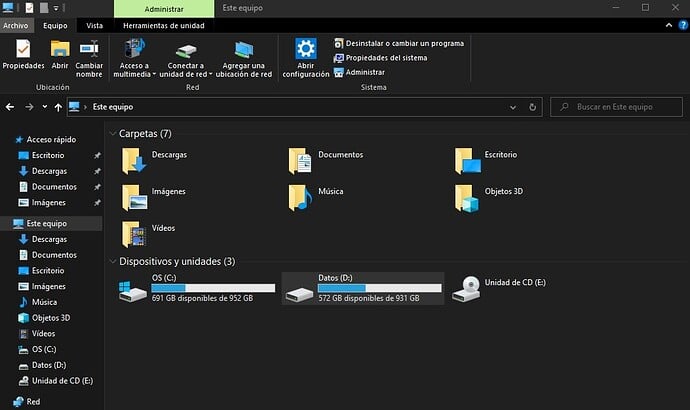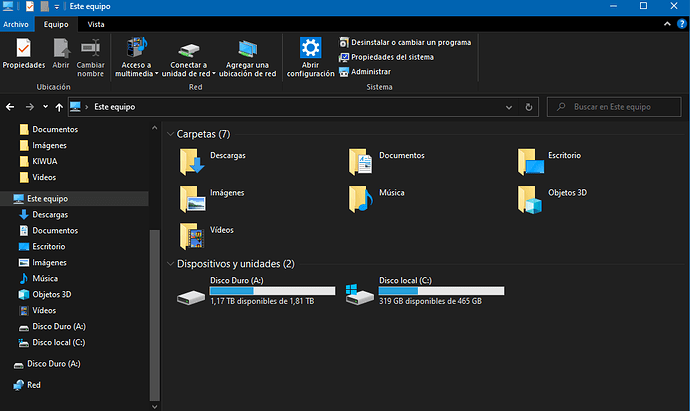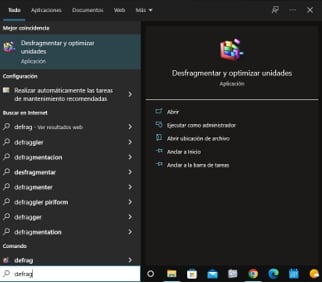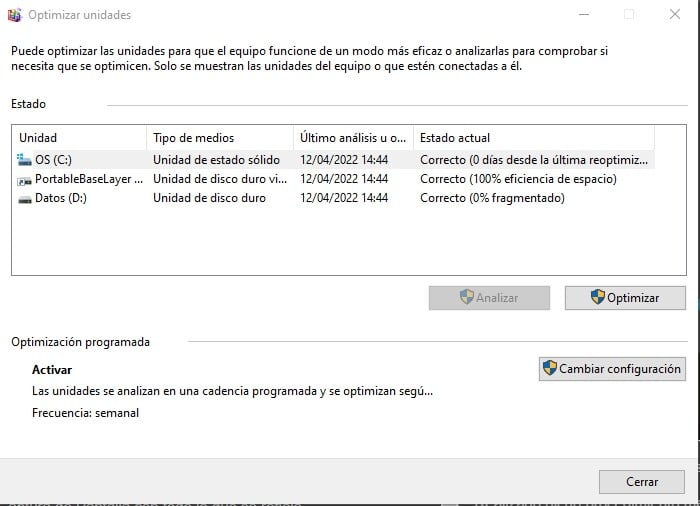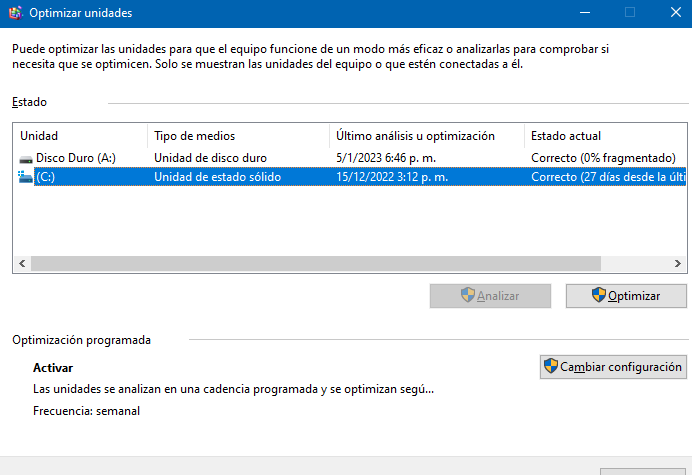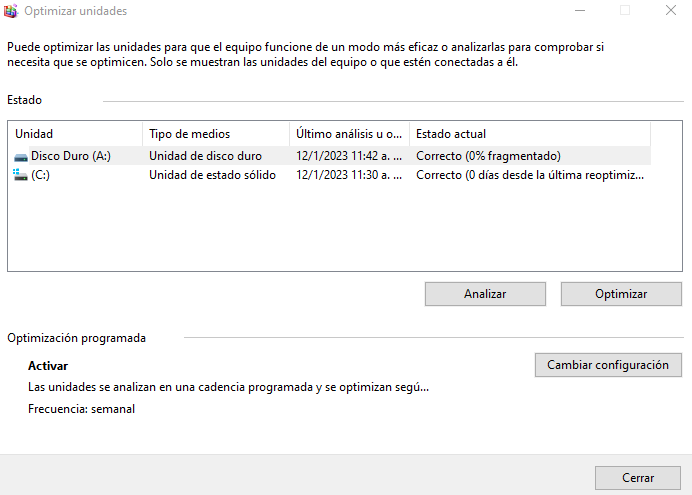Ahora, realice usted el siguiente paso que se indica a continuación:
 En la barra de búsqueda de su ordenador:
En la barra de búsqueda de su ordenador:

escribe:
cmd
y en la primera opción que aparezca da clic derecho y elige Ejecutar como administrador. Se abrirá una ventana negra. Copia y pega los siguientes comandos línea por línea (IMPORTANTE: Copie y Pegue el Primer parámetro empezando desde el principio hasta el final y seguidamente le da a la tecla: Enter y deje que termine el proceso completo y no lo interrumpa y una vez que acabe dicho proceso completo realice el mismo procedimiento con el Segundo parámetro y así con el resto de parámetros que le dejo a continuación):
Primer parámetro:
dism /online /cleanup-image /restorehealth
Segundo parámetro:
dism /online /cleanup-image /startcomponentcleanup
Tercer parámetro:
sfc /scannow
Si alguno te pide reiniciar procedes. Revisa si el ultimo comando te informa si encontró alguna infracción y si la pudo reparar. Si encontró y copia y pega este otro comando:
findstr /c:“[SR]” %windir%\Logs\CBS\CBS.log >“%userprofile%\Desktop\sfcdetails.txt”
Esto generará un reporte en tu escritorio llamado sfcdetails. Por favor trae su contenido o adjúntalo en un mensaje.
Si el último comando encontró algo nos traerías el reporte.
Me manda varias Capturas de Pantalla con los resultados de cada parámetros
Quedo a la espera de su respuesta!
@Chicloi El comando de sfc /scannow encontro archivos dañados y los reparo, el archivo de log que deja es extremadamente largo, adjunto ese reporte?
1 me gusta
Buenas @Maot121, en cuanto a lo que me comenta usted no hace falta que me mande el archivo de log sólo debe de mandarme una Captura de Pantalla con los resultados finales de cada parámetro.
Quedo a la espera de su respuesta!
@Chicloi Ok, aquí te lo anexo
1 me gusta
Realice lo siguiente:
PASO 1:
Ahora, Realice usted el siguiente procedimiento:
 Selecciona el botón
Selecciona el botón  y luego
y luego
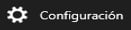 >
> 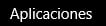 >
>
 . (Lista de Opciones que sale en la parte izquierda) tal y como se muestra en una pantalla similar a esta:
. (Lista de Opciones que sale en la parte izquierda) tal y como se muestra en una pantalla similar a esta:
 .
.

 .
.
 .
.
Maximice usted la pantalla y mándeme usted varias Capturas de Pantalla con todo lo que salga en la pantalla.
Quedo a la espera de su respuesta!
Ahora, realice usted los siguientes pasos que le indico a continuación:
 Clikea los siguientes parámetros:
Clikea los siguientes parámetros:
Win + X (Pulsar dichas teclas al mismo tiempo)
 y en el menú desplegable que se te muestra, seleccione el siguiente parámetro:
y en el menú desplegable que se te muestra, seleccione el siguiente parámetro:
Windows PowerShell (Administrador)
 En la ventana emergente que se te abra Click en: “Copiar” y “Pegar” el siguiente comando:
En la ventana emergente que se te abra Click en: “Copiar” y “Pegar” el siguiente comando:
Get-PhysicalDisk
 Pulse la tecla: Enter
Pulse la tecla: Enter
Maximice usted la pantalla y me manda una Captura de Pantalla con todo lo que se refleje.
Quedo a la espera de su respuesta!
Ahora, realice usted los siguientes pasos:
 Dríjase usted a la siguiente ubicación de su ordenador y le aparecerá una pantalla similar a esta:
Dríjase usted a la siguiente ubicación de su ordenador y le aparecerá una pantalla similar a esta:
Maximice usted la pantalla y me manda una Captura de Pantalla con todo lo que se refleje!
Quedo a la espera de su respuesta!
Paso 1:
Ahora, realice usted lo siguiente:
Seguidamente, realice usted lo siguiente:
 Tal y cómo se muestra en la siguiente pantalla, escriba en la Barra de Tareas lo siguiente: defrag (
Tal y cómo se muestra en la siguiente pantalla, escriba en la Barra de Tareas lo siguiente: defrag ( ) tal y como se refleja en la pantalla y click la parte superior que le sale donde pone lo siguiente:
) tal y como se refleja en la pantalla y click la parte superior que le sale donde pone lo siguiente:
Desfragmentador y optimizar unidades
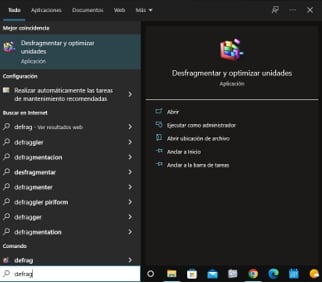
 Le saldrá una pantalla similar a esta:
Le saldrá una pantalla similar a esta:
Realizado dicho procedimiento maximice usted la pantalla y me manda usted una Captura de Pantalla con todo lo que se refleje.
Quedo a la espera de su respuesta!
Paso 2:
Ahora, realice usted lo siguiente:
 En la pantalla en la que se encuentra usted, en donde se refleja lo siguiente:
En la pantalla en la que se encuentra usted, en donde se refleja lo siguiente:
 Un click en donde pone:
Un click en donde pone:

 Seguidamente click en la pestaña que pone:
Seguidamente click en la pestaña que pone: 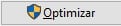
 Empezará el proceso de Análisis, dejar que acabe el Proceso de Análisis completo.
Empezará el proceso de Análisis, dejar que acabe el Proceso de Análisis completo.
 Seguidamente click en la pestaña que pone:
Seguidamente click en la pestaña que pone:

 Seguidamente click en la pestaña que pone:
Seguidamente click en la pestaña que pone: 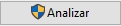
 Empezará el proceso de Análisis, dejar que acabe el Proceso de Análisis completo.
Empezará el proceso de Análisis, dejar que acabe el Proceso de Análisis completo.
 Seguidamente click en la pestaña que pone:
Seguidamente click en la pestaña que pone: 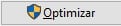
 Empezará el proceso de Análisis, dejar que acabe el Proceso de Análisis completo.
Empezará el proceso de Análisis, dejar que acabe el Proceso de Análisis completo.
Cuando haya realizado el mismo procedimiento en todas las Unidades me manda una Captura de Pantalla con todo lo que salga.
Quedo a la espera de su respuesta!
Buenas @Maot121, acabo de revisar todas las Capturas de Pantalla y todos los Informes que usted me ha enviado y refleja que su ordenador está libre de virus e infecciones.
Se le ha realizado un proceso exhaustivo de desinfección, se le ha desinfectado todo su ordenador por lo que su ordenador está completamente libre de virus e infecciones.
Se le ha desinfectado los navegadores de internet y limpiado correctamente y se le han instalado las últimas actualizaciones del: Windows Update así como se le ha optimizado su ordenador y realizado un mantenimiento previo.
Se realizaron bastantes reparaciones. Comente cómo le funciona el equipo y si se solucionaron todos los problemas en su ordenador.
Por mi parte está todo correcto y reparado en su ordenador.
Le hago una pregunta @Maot121 ¿Tiene usted alguna pregunta o duda que realizarme o podemos dar la reparación de su ordenador por finalizado?
Quedo a la espera de su respuesta!
@Chicloi Si! Quisiera saber si puedo desinstalar las aplicaciones que use para la limpieza? y si quisiera realizar el proceso de nuevo en otro momento debería realizar los mismos pasos?
1 me gusta
Buenas @Maot121, en respuesta a su pregunta, le mando las indicaciones para que usted pueda desinstalar correctamente con éxito todos los programas que se han usado en la limpieza de la reparación de su ordenador.
En respuesta a lo que me pregunta usted @Maot121, cada reparación es personalizada y si desea utilizar los mismos pasos en otro momento muchos de los pasos si que se podrían utilizar pero hay otros pasos que no ya que como le comento depende de la reparación que presente cada ordenador.
Ahora, realice usted los siguientes procedimientos que le indico a continuación:
 Descargue, y ejecute usted la siguiente herramienta: KrPm, para poder desinstalar usted todas las herramientas que se han utilizado en su ordenador y siga su Manual del: KrPm que le indico a continuación para que sepa cómo usarla y configurarla correctamente: Siga usted los siguientes pasos que le indico a continuación:
Descargue, y ejecute usted la siguiente herramienta: KrPm, para poder desinstalar usted todas las herramientas que se han utilizado en su ordenador y siga su Manual del: KrPm que le indico a continuación para que sepa cómo usarla y configurarla correctamente: Siga usted los siguientes pasos que le indico a continuación:
Aquí le dejo la Url de Descarga del: KrPm, para que pueda descargarla e instalarla correctamente y su manual del: KrPm para que sepa cómo configurarla y utilizarla correctamente:
Url de Descarga del: KrPm: Click aquí: KrPm
Manual del:KrPm, para que sepa cómo usarla y configurarla correctamente: Siga usted los siguientes pasos del manual que le indico a continuación:
- Ejecúta KrPm, acepta el declaimer.
- Asegurate de que solo esté marcada las opciones:
-
Delete Tools/ Eliminar herramientas
-
Delete now/Eliminar ahora (área de eliminar cuarentenas).
- Presiona en Run / Ejecutar.
Finalizado el proceso completamente generará un Informe y/o Reporte que genere el dicho programa.
Para poder enviarme usted el Informe y/o Reporte correctamente que se le solicito en este foro realice usted los siguientes pasos que le indico a continuación:

Quedo a la espera de su respuesta!
![]() En la barra de búsqueda de su ordenador:
En la barra de búsqueda de su ordenador:![]()